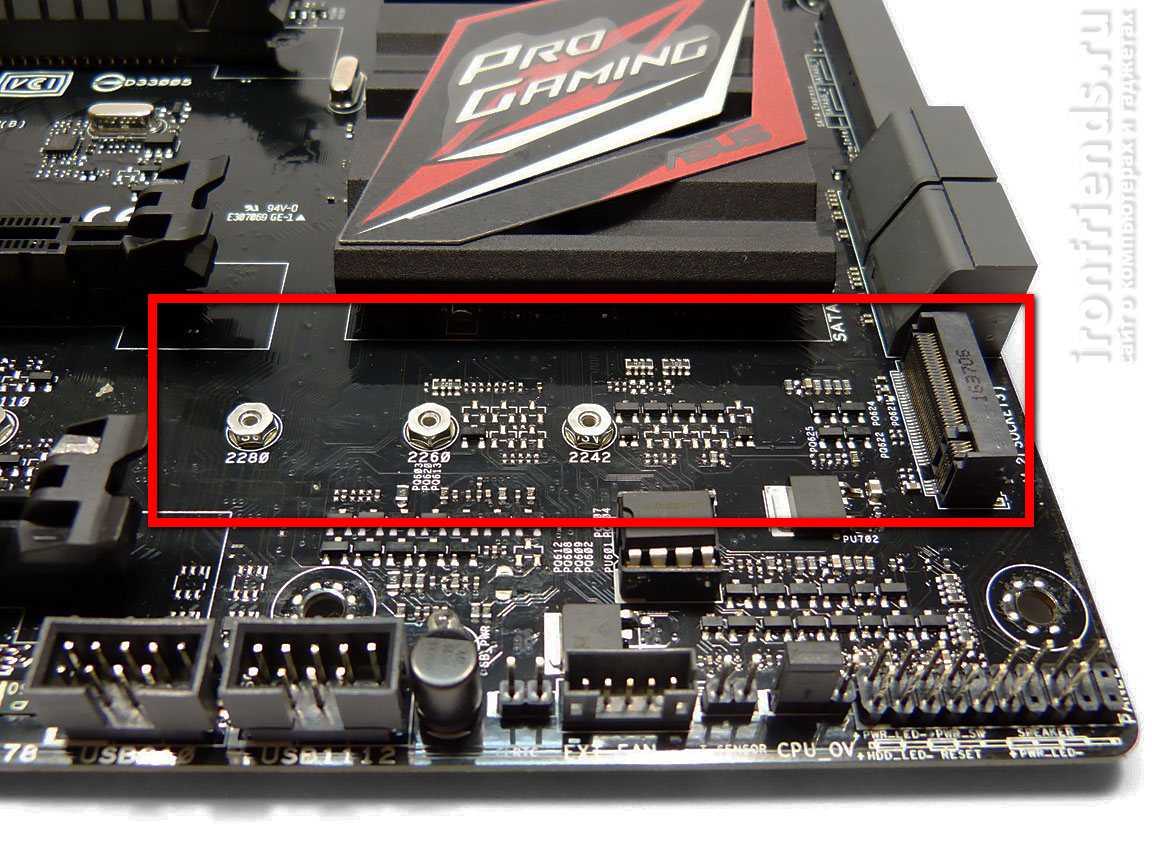Как выбрать материнскую плату для компьютера правильно и надолго?
Для того, чтобы сделать правильный выбор, нужно учитывать основные характеристики материнской платы. Их достаточно много, а некоторые даже критически важные
Но степень их важности для вас лично будет обусловлена желаемой конфигурацией вашего будущего компьютера. Или существующего
Это в том случае, если старая материнская плата у вас пришла в негодность. На что стоит обратить внимание при выборе материнской платы:
- Сокет;
- Фирма материнской платы;
- Количество и тип слотов поддерживаемой оперативной памяти;
- Количество разъемов для жестких дисков;
- Количество PCI слотов;
Это далеко не все характеристики материнской платы, но для начала и этого будет достаточно. Теперь пробежимся более подробно по этим пунктам.
Сначала выбирайте процессор, а потом материнскую плату под него, а не наоборот
Сокет
Первым делом нужно определиться с процессором: Intel или AMD. Потому что сокеты (Socket — разъем для процессора) для них отличаются. В описании процессора или в его инструкции этот параметр обязательно указан.
У процессоров Intel название сокета начинается с букв LGA, а у процессоров AMD – с букв AM, FM и S.
Например последние процессоры Intel (семейства Skylake-X и Kaby Lake-X) имеют сокет LGA-2066. Это означает, что процессоры с другой маркировкой сокета в такой сокет не встанут. Поэтому будьте внимательны при подборе комплектующих, чтобы потом не пришлось менять.
Лучшие производители материнских плат
Чтобы ответить на вопрос, как выбрать материнскую плату для компьютера, вам определенно нужно знать, кто же создает качественные продукты в этом сегменте.
Лучшими фирмами-производителями материнских плат на сегодняшний день признаны ASUS, Gigabyte и MSI
Рекомендую обратить свое внимание на фирму ASUS. Они славятся своим качеством и надежностью
Естественно качественные материнские платы стоят дороже аналогов, но не забывайте, что если сгорит материнская плата, то нередко она может спалить также и процессор, поэтому задумайтесь, стоит ли экономить на ней.
Количество и тип слотов оперативной памяти
Тут все предельно просто. Чем больше слотов, тем лучше. Материнские платы бывают с 2, 4 и 6 слотами. Типы слотов (точнее типы оперативной памяти) на сегодняшний момент (начало 2017 года) это DDR3, DDR4 и DDR5. Отличаются скоростью обработки данных. Однако есть свои нюансы, поэтому советую ознакомиться с ними в статье «DDR3 или DDR4, что лучше?«.
Почему лучше 4 планки оперативной памяти по 4 Гб, чем 2 по 8 Гб? Потому что каждая планка имеет предел скорости обмена данными через шину. И, соответственно, чем больше планок ОЗУ, тем выше скорость вашего компьютера. Все просто, как 2х2!
Покупая материнскую плату, нужно сразу думать наперед, потому что требования к производительности компьютеров постоянно растут и, как минимум, вам со временем понадобиться больше оперативной памяти для обработки больших объемов данных. Чтобы не менять потом материнскую плату на другую и не изощряться нетрадиционными способами, предусмотрите чтобы в ней было достаточно слотов для того, чтобы увеличить оперативную память в будущем.
Количество разъемов для жестких дисков
Разъемы SATA
Жесткие диски подключаются через разъемы IDE и SATA. Разъемы SATA имеют значительно большую скорость передачи данных. Чем больше разъемов SATA будет на материнке, тем больше винчестеров вы сможете подключить. Лишь бы только в корпус компьютера они все поместились. Минимум на материнских платах бывает 4 разъема для жестких дисков. Учитывая объем современных дисков, этого вполне достаточно. В отдельной статье мы более подробно поговорим о жестких дисках.
Количество PCI слотов в материнской плате компьютера
Слоты PCI (а точнее речь сейчас идет о PCI-Ex16) предназначены для подключения видеокарты. Если планируете собирать игровой компьютер, то, как минимум, вам потребуется 2 таких слота, чтобы задействовать 2 видеокарты одновременно. Если компьютер нужен для простых офисных программ, то вам этот слот вообще не пригодится, так как вам и интегрированной видеокарты хватит за глаза. Хотя очень сомневаюсь, что сейчас можно найти материнскую плату без этого слота.
Этот параметр будет крайне важен тем, кто планирует покупать компьютер, чтобы заниматься майнингом (узнайте, что такое майнинг и криптовалюта). Потому что для этого вам придется задействовать столько видеокарт, сколько только возможно воткнуть в материнскую плату.
Какую материнскую плату выбрать? Отличия чипсетов Intel
Intel ограничивает обратную совместимость процессоров и чипсетов разных поколений, регулярно обновляя тип сокета. Актуальные Intel Core 9-го поколения и Pentium разработаны под сокет LGA‑1151v2, который появился в 2018 году.
В 2020 году Intel представит новое, 10-е поколение процессоров Intel Core для нового сокета LGA‑1200 и чипсеты 400-й серии. Новинки будут несовместимы с продукцией 9-го поколения.
У Intel больше актуальных моделей чипсетов, но отличаются они друг от друга в основном тем, что семейство Z поддерживает разгон процессора, а остальные нет.
Короткое описание каждого чипсета:
- Z390 — флагманский чипсет для дорогих материнских плат. Поддерживает разгон и имеет встроенные контроллеры беспроводной связи (CNVi) и USB 3.1 (10 Гбит/с). 24 линии PCIe 3.0 для подключения устройств и накопителей.
- Z370 — чипсет прошлого поколения для мощных систем. Практически идентичен Z390, но не имеет встроенных контроллеров беспроводной связи и USB 3.1 (10 Гбит/с). Оба контроллера производители могут добавлять на материнские платы самостоятельно.
- H370 — чипсет средне-высокого уровня. Не поддерживает разгон процессора, но имеет 20 линий PCIe, контроллер CNVi и USB 3.1 (10 Гбит/с).
- B360 — один из наиболее распространённых чипсетов для систем среднего уровня. Аналогичен H370, но имеет только 12 линий PCIe 3.0.
- B365 — чипсет среднего/начального уровня. Не поддерживает разгон процессора, создан по устаревшему 22 нм-техпроцессу и лишён встроенных контроллеров беспроводной связи и USB 3.1 (10 Гбит/с). 20 линий PCIe 3.0.
- H310 — чипсет для самых доступных материнских плат под Intel. Не поддерживает разгон и быстрые USB 3.1. Кроме того, чипсет поддерживает только 10 медленных линий PCIe 2.0, поэтому сверхбыстрые накопители к такой системе покупать не имеет смысла.
- X299 — чипсет для сокета LGA2066 для многоядерных профессиональных процессоров Core и Xeon. Мы не будем подробно рассматривать этот сегмент в данной статье.
Сначала выбор процессора, потом – материнки
Материнская плата во многом определяет спектр «железа», которое может быть установлено в компьютер, но выбирать первым делом именно ее – неверная тактика. Сначала необходимо определиться с центральным процессором, а затем, в зависимости от сокета (типа разъема, в который он устанавливается), тепловыделения и возможности или невозможности ручного разгона, подбирать материнскую плату.
Например, если выбран популярный разгоняемый шестиядерный процессор Intel Core i5-9600K, к нему потребуется плата, поддерживающая оверклокинг по множителю, а, следовательно, на базе чипсета Z370 или Z390.
Если же собирается система, ядром которой является Intel Core i9-9900K, то помимо соответствующего чипсета, нужно, чтобы материнка была оснащена радиаторами, поскольку TDP топовых восьми- и более ядерных процессоров нельзя назвать скромным. При этом переплачивать за «брендовые» серии плат, позиционируемые производителем как решения для геймерских или топовых профессиональных сборок, в подавляющем большинстве случаев нет никакого смысла.
Если речь идет о конфигурациях домашних ПК, то удовлетворяющую всем основным требованиям МП можно подобрать в пределах 100-200 долларов в зависимости от других компонентов системы и пожеланий покупателя.

ATX (Advanced Technology eXtended)
Общий вид и размеры материнки формата ATX
Intel впервые представила материнскую плату (МП) этого форм-фактора в 1995 году. Полноразмерная материнка Standard ATX имеет высоту 305 мм и ширину 244 мм, или 12 x 9,6 дюйма. Когда вы планируете сборку ПК на базе МП ATX, вам надо подобрать компьютерный корпус того же стандарта, чтобы она у вас в него поместилась и вы смогли ее закрепить. Прекрасно подойдут Super-tower, Full-tower, Middle-tower и Mini-tower. Перед покупкой корпусов обязательно проверьте поддержку ими ATX.
Материнка ATX предназначена для работы с любыми системами. Имея минимум 4 слота для модулей оперативной памяти, она может поддерживать двух- или четырехканальную память, обеспечивая лучшую производительность. Так же это удобно для модернизации компа. Если на момент приобретения комплектующих у вас не хватает денег для покупку большего объема оперативки, вы можете сначала купить два модуля, а потом докупить еще два.
Платы ATX обычно имеют 7 слотов расширения, что позволяет запускать до 4 графических процессоров с Nvidia SLI или AMD Crossfire, если ваш корпус и блок питания подходят для питания и размещения такой системы или хватает денег на нее . Большое количество слотов расширения позволяет устанавливать адаптеры Bluetooth, хорошие звуковые карты, концентраторы USB и многое другое дополнительное оборудование, расширяющие возможности вашего ПК.
Материнские платы этого типа дают достаточно места для установки больших кулеров на процессор, разводки сложной VRMVRM (Voltage Regulation Module — модуль регулирования напряжения). В случае с материнской платой, регулирует подачу напряжения на центральный процессор. Сам VRM состоит из нескольких частей: PWM-контроллер (ШИМ-контроллер) Драйвер MOSFET-транзисторы Дроссель (индуктивность) Конденсатор, более удобной задней панели ввода-вывода, большего количества SATA и USB-разъемов. Для крепления к корпусу предусмотрено 8-9 монтажных отверстий.
Питание системной платы происходит от 24-контактного разъема блока питания с 6/8-контактным разъемом для питания центрального процессора, что позволяет запускать высокопроизводительные модели CPU и разгонять с разблокированным множителем.
Форм-фактор ATX лучше всего подходит для модернизации ПК. Можно организовать качественное охлаждение. Очень широк выбор различных корпусов под этот стандарт. Удобство сборки, как высокопроизводительных офисных компьютеров, так и игровых
К важной конструктивной особенности данного размера нужно отнести то, что они совместимы лишь с корпусами системных блоков того же стандарта или больших габаритов
Плюсы и минусы
Имеет полный набор разъемов ввода-вывода
Достаточно места для размещения радиаторов и вентиляторов
Возможность установить лучший VRM по сравнению с меньшими платами
Широкая вариативность сборки ПК различной мощности
Не помещается в компактные корпуса
Дороже mATX и mini-ITX
Классы материнских плат
Можно разделить материнские платы на три класса бюджетная, средняя и навороченная донельзя. Давайте разберем каждый класс:

Бюджетная – материнская плата, «урезанная», впаяны только основные разъемы по одной штуке, хорошо подходят для офисных компьютеров, ничего лишнего нет, даже радиаторов нет.

Средняя – для обычных пользователей персональных компьютеров, имеются все необходимые слоты, мосты увешаны радиаторами, слоты для памяти аж четыре штуки, pci-x в количестве одна штука.

Навороченная – стоит абсолютно всё, что нужно и не нужно. Такую материнскую плату обычно покупают люди, которые совсем не шарят в компьютерах, им продавцы просто её втюхивают и все, также такие платы любят геймеры и люди, которые занимаются видео монтажом, дизайном и т.п.
Нюансы при выборе
И вроде выбрали подходящую для себя модель, но теперь осталось определиться с малозначительными мелочами, из которых складывается общая картина.
Также внимательно присмотритесь, не закрывает ли радиатор от вашего кулера слоты для видеокарты или оперативной памяти. Большие «башни» частенько этим грешат, так что не лишним будет убедиться в удачности расположения портов.
Отдельно присмотритесь к положению цепей питания и мосфетов. Неудачное расположение в сочетании с не самым сильным охлаждением, вызывает перегрев элементов на материнской плате, что чревато перезагрузками, троттлингом, завихрениями горячего воздуха в системе и прочими нюансами.
Лучшие платы для компьютера в 2017 году
Определяясь с покупкой «материнки», многие задаются вопросом – существует ли лучшая универсальная плата, способная выполнять любые задачи.
Такие варианты есть, но их стоимость устроит далеко не каждого пользователя.
Поэтому выбирать конкретную модель стоит в зависимости от предполагаемого применения компьютера:
- для учёбы;
- для работы;
- для запуска серьёзных графических приложений;
- для современных игр;
- для игр с высокой производительностью, работающих на максимальных настройках (плата для компьютера заядлого геймера).
Для учёбы
Определить, какая именно плата подойдёт для компьютера школьника и студента, непросто.
Тем более что целью пользователя может быть не только работа с офисными программами, но и игра в свободное от учёбы время.
В этом случае стоит выбирать такие модели, как MSI H110M PRO-VH (для процессоров Intel) или Gigabyte GA-F2A78M-DS2 (для AMD).
Их возможностей хватит и для запуска, например, AutoCAD, и для игровых приложений, а стоимость достаточно невысокая – в пределах 4000 рублей.

Рис.4. Модель Gigabyte GA-F2A78M-DS2
Для офиса
Основные характеристики офисной платы – экономичность использования электроэнергии, небольшие размеры, доступная цена, надёжность.
Не исключено, что такое устройство будет установлено на неттоп – компьютер с минимальными для работы характеристиками и, чаще всего, с небольшим жёстким диском (или вообще без него).
На сегодняшний день выбор платы для офиса не представляет особой сложности – достаточно купить любую бюджетную модель.
Например, GIGABYTE GA-F2A88XM-DS2, работающую с процессорами от AMD или MSI H81M-E33 для Intel. Цена каждого варианта – на уровне 3000 руб.

Рис.5. Плата GIGABYTE GA-F2A88XM-DS2
Для графических программ
Работа с графикой требует использования более мощной аппаратной составляющей. Поэтому к плате предъявляются серьёзные требования:
- не меньше 4 разъёмов ОЗУ;
- 2 слота для видеокарты;
- поддержка процессоров AM3+ и Socket 1151 (Intel).
Возможный вариант для использования чипсетов AMD – плата MSI 970A-G43, отличающаяся функциональностью и сравнительно доступной ценой (от 4500 руб.).
Для процессоров Интел тот же производитель MSI может предложить модель B150M PRO-VDH, стоимость которой начинается от 5000 рублей.

Рис.6. «Материнка» B150M PRO-VDH
Для бюджетного игрового компьютера
Покупка игрового компьютера чаще всего связана с более серьёзными расходами, чем при выборе офисного варианта – для такой техники потребуется и больше памяти, и мощный процессор, и дискретная видеокарта.
Однако при желании сэкономить, можно попытаться уменьшить итоговую стоимость компьютера, начиная уже с материнской платы.
Модели MSI A78M-E45 (около 4000 руб.) вполне достаточно для запуска современных игровых приложений с минимальными или средними настройками.
Примерно такие же возможности и у модели ASROCK B150M PRO4S/D3 (для Intel), купить которую можно за 5300 рублей.

Рис.7. Плата ASROCK B150M PRO4S/D3
Для мощного игрового ПК
Добиться максимальной производительности в играх поможет материнская плата, соответствующая достаточно строгим требованиям.
Первое из них – высокая нагрузка, достигающая почти 1000 Вт при подключении всех игровых устройств (манипуляторов, нескольких видеокарт и мониторов, мощного процессора и производительной системы охлаждения).
Кроме того, для такой платы требуется не меньше 4 слотов памяти и наличие разъёма M.2 для жёстких дисков SSD.
Все эти характеристики есть у модели ASROCK FATAL1TY 970 PERFORMANCE/3.1 (поддержка процессоров AMD FX 9590 и 9370), которую можно назвать лучшей для игр.
Хотя она же подойдёт и для любых других задач – просто не каждый пользователь согласиться переплатить за неё почти вдвое. Средняя цена такой платы находится в пределах 8,5–10 тысяч рублей.

Рис.8. Материнская плата FATAL1TY 970 PERFORMANCE/3.1
Как выбрать материнскую плату: Micro-ATX, Mini-ITX, ATX
Мы собираемся сравнить общие различия в размере, совместимости, плюсах и минусах, чтобы увидеть, какая материнская плата окажется для вас лучшим выбором. Итак, Micro-ATX против Mini-ITX против ATX, давайте начнём.
Размер
Первое, что мы собираемся коснуться, и самое очевидное различие при рассмотрении трёх типов материнских плат — это размер. Не все материнские платы одинаковы, и все они разработаны для разных пользователей. Но сначала, что такое форм-фактор? Форм-фактор — это очень просто характеристики материнской платы: размеры, тип блока питания, расположение монтажных отверстий, количество портов на задней панели и так далее. Как правило, форм-фактор определяет размер корпуса, и меньшие форм-факторы были изобретены, чтобы уменьшить общий размер сборки, и, таким образом, мы получаем размерную часть FF каждой материнской платы.
Размеры
- Стандартный ATX — 30,5 см x 24,4 см.
- Micro-ATX — 24,4 см x 24,4 см.
- Mini-ITX — 17 см x 17 см.
Как видно из физических размеров и таблицы размеров материнской платы, между всеми тремя форм-факторами материнской платы есть существенная разница в размерах. Наиболее заметным должен быть переход от стандартного ATX к Mini-ITX. Мини квадратной формы, почти вдвое короче и на 3/4 ширины. Micro-ATX снова имеет квадратный дизайн, но он длиннее и шире, чем Mini-ITX. Однако по сравнению со Standard-ATX он такой же ширины, но на 6 см короче. Итак, что всё это означает и как это влияет на то, что может вместить каждая материнская плата?
Совместимость с материнской платой
После очевидной разницы в размерах между 3 типами материнских плат, следующим наиболее заметным различием является объём оперативной памяти, которую может вместить каждый из форм-факторов. И ATX, и Micro-ATX имеют 4 слота для оперативной памяти, а Mini-ITX имеет только 2. В двух словах, это означает, что Mini-ITX может вмещать не более 2 модулей оперативной памяти по 16 ГБ, всего 32 ГБ. В то время как два других стиля могут вместить вдвое больше. Довольно большая разница, особенно если вы собираетесь построить мощную установку, вы можете увидеть, как всё это начинает складываться воедино.
В дополнение к ёмкости памяти, ещё один огромный контраст во всех трёх, сколько PCIe слотов они должны играть. Слот PCIe — это высокоскоростной аппаратный интерфейс для подключения периферийных устройств, таких как графический процессор (графический процессор) и звуковая карта. Слоты PCIe для игровых устройств и высокопроизводительных рабочих настроек считаются довольно важными, поэтому ATX обычно имеет около 7 слотов PCIe. Однако специально разработанные материнские платы для майнинга оснащены до 19 слотами PCIe. Помимо ATX, Micro-ATX обычно поставляется с 4 слотами PCIe, которых всё ещё достаточно для многих сценариев, в то время как Mini-ITX поставляется только с 1.
Наконец, мы подошли к цене, и вы, вероятно, уже поняли, что цена всех трёх довольно сильно различается. Глядя на них и понимая ограничения каждой формы, у вас, вероятно, сложится впечатление, что Mini-ITX будет самым дешёвым, но вы ошибаетесь. Из-за своего небольшого размера mini-ITX на самом деле является вторым по цене, а Micro-ATX остаётся самым дешёвым вариантом. Понятно, что ATX является самым дорогим из-за его совместимости, размера и общего уровня производительности.
Второстепенные порты и выходы
Переходим к различным SATA, M.2, USB, Thunderbolt, Ethernet и аудио-портам. Здесь все зависит лишь от спецификаций каждой конкретной материнской платы, о чем нужно внимательно читать в ее спецификациях. Возьмем 2 типичных примера от «синих» и «красных»:
| Asus Prime B360-Plus (s1151): | Asus Prime B350-Plus (AM4): |
| 2 x PCI-E 3.0 x16; | 1 x PCI-E 2.x x16; |
| 2 x PCI; | 2 x PCI-E 2.x x1; |
| 2 x PCI-E 3.0 x1; | 1 x PCI-E 3.0 x16; |
| 1 x 24-pin EATX; | 2 x PCI; |
| 1 x 8-pin ATX 12 В; | 1 x 24-pin EATX; |
| 1 x PS/2 комбинированный порт; | 1 x 8-pin EATX 12V; |
| 4 х USB 2.0; | 1 x PS/2 порт для клавиатуры/мыши; |
| 2 x USB 3.1 (5 Гбит/с); | 2 x USB 3.1 Type-A; |
| 2 x USB 3.1 (10 Гбит/с); | 4 x USB 3.0; |
| 1 x DVI-D; | 2 x USB 2.0; |
| 1 x HDMI; | 1 x HDMI; |
| 1 x D-Sub; | 1 x DVI-D; |
| 1 x LAN (RJ-45); | 1 x D-Sub; |
| 3 х аудио разъема; | 1 x LAN (RJ-45); |
| 4хDDR4 (2-канальный режим); | 3 x аудио разъема; |
| 2хM.2; | 4хDDR4 (2-канальный режим); |
| 6xSATA 3.0; | 1хM.2; |
| 6xSATA 3.0. |
Как видите, список примерно одинаковый, так что подобрать оптимальный для себя вариант не составит особого труда. И да, это чипсеты среднего класса. В более дорогих версиях разъемов еще больше.
И да, это чипсеты среднего класса. В более дорогих версиях разъемов еще больше.
Совместимость
Micro ATX и Standard ATX различаются по размеру и конструкции, что влияет на их совместимость с различным оборудованием.
Micro ATX материнские платы имеют более компактный размер и меньшее количество разъемов. Они обычно имеют 4 и 8 слотов для подключения памяти, меньше разъемов PCI и SATA портов, и, как правило, только один разъем для процессора.
Standard ATX материнские платы более крупные и имеют больше разъемов для установки дополнительного оборудования. Они обычно имеют 4, 6 или 8 слотов для памяти, большее количество разъемов PCI и SATA портов, и обычно поддерживают использование двух процессоров.
Несмотря на различия в конструкции и размере, Micro ATX и Standard ATX материнские платы имеют схожие принципы работы и основные функции. Отличие заключается в количестве поддерживаемого оборудования и размера корпуса компьютера, в котором они могут использоваться.
При выборе между Micro ATX и Standard ATX необходимо учесть совместимость с другим оборудованием, таким как корпус, блок питания и видеокарта
Также следует обратить внимание на потребности и цели использования компьютера. Если требуется максимальная гибкость и возможность установки различного оборудования, то лучше выбирать Standard ATX
Если же важна компактность и экономия места, то Micro ATX может быть лучшим решением.
В итоге, правильный выбор форм-фактора зависит от конкретных потребностей и ожиданий пользователя, а также от совместимости с другими компонентами компьютера.
Основные технические характеристики материнской платы
Думаю, стоит еще раз вкратце пробежаться по теме и закрепить материал
Итак, характеристики материнской платы, на которые следует обратить внимание при покупке (чеклист):
- Сокет. Какой процессор вы будете в нее пихать? Некоторые сокеты обратносовместимы, но не все.
- Тип поддерживаемой оперативной памяти. DDR3, DDR4 или DDR5(!) ?
- Частота оперативной памяти. Чаще всего от 1600 до 2400 MHz, но бывает и выше. В общем, чем выше, тем лучше. Если ОЗУ поддерживает частоту 2400, а материнская плата только 2133, то вся система будет работать на частоте 2133 МГц. Обидно, да?
- Количество слотов под оперативную память. 2, 4, 8?
- Максимальный объем оперативной платы. Есть предел. Например — 32 Гб максимум. Или ниже.
- Форм-фактор. В какой корпус влезет и для чего подойдет…
- Версия БИОС. Это для самых привередливых. А вы знаете, что такое БИОС?
- Звук. Решать вам использовать вшитый звук или приобрести отдельную звуковую карту. Может быть даже внешнюю. Хотя лучше внутреннюю, если вы работаете со звуком и скорость для вас важна. Не забывайте о канальности звука. 2.0, 2.1, 5.1, 7.1…
- Количество и версия USB портов. 3.0 быстрее, чем 2.0. USB TYPE-C быстрее, чем 3.0. Читайте подробнее про типы USB разъемов.
- Остальные нюансы, которые критичны именно вам. Тут уж вам виднее.
Разъемы и порты, доступные на платах Micro ATX и Standard ATX
Плата Micro ATX и Standard ATX обеспечивают различные разъемы и порты для подключения различных устройств и компонентов.
Standard ATX обычно обладает более широким набором разъемов и портов, чем Micro ATX.
Оба типа плат поддерживают различные стандартные разъемы, такие как разъемы питания ATX и EPS, разъемы процессора (чаще всего сокеты LGA или PGA), разъемы памяти (обычно DDR4), разъемы расширения PCI Express, разъемы SATA для подключения жестких дисков и оптических приводов, а также разъемы USB для подключения периферийных устройств.
Однако Standard ATX платы могут обладать большим количеством этих разъемов и портов по сравнению с Micro ATX. Например, на Standard ATX плате может быть больше слотов PCI Express или слотов расширения PCI, что позволяет подключать больше видеокарт или других устройств, требующих слотов расширения.
Micro ATX платы часто имеют набор разъемов и портов, предназначенных для минимизации размера самой платы. Вместо большего количества разъемов и портов они обычно имеют только необходимые минимальные разъемы и порты. Это может включать как минимум один разъем для питания ATX и/или EPS, один разъем процессора, несколько разъемов памяти DDR4, несколько разъемов PCI Express, несколько разъемов SATA и несколько разъемов USB.
Такие различия в наборе разъемов и портов делают важным выбор между Micro ATX и Standard ATX, в зависимости от ваших конкретных потребностей в подключении устройств и компонентов. Если вам требуется возможность подключения большего количества устройств, возможно, вам понадобится плата Standard ATX. Если же вы предпочитаете более компактную систему, вам может подойти плата Micro ATX.
Материнская плата и ее основные компоненты
Чтобы лучше ориентироваться в основных компонентах и в дальнейшем визуализировать для себя непосредственно то, что мы будем выбирать – предлагаю ознакомиться с раскладкой элементов материнской платы на конкретном примере. Для образца мы взяли весьма оригинальную материнскую плату Sapphire Pure Z77K (оригинальную, потому что Sapphire), которая к тому же является ориентированной на рынок оверклокинга. На самом деле, для задачи наглядного рассмотрения основных элементов материнской платы, абсолютно не имеет значения ни модель, ни позиционирование. Поэтому переходим к рассмотрению данной системной платы:
Нажмите на картинку для увеличения
Здесь цифрами выделены основные компоненты, но и затронуты некоторые довольно специфические элементы присущие только разгонным материнским платам.
(1) Сокет процессора – один из основных элементов материнской платы
В сокет устанавливается процессор и очень важно, чтобы сокет процессора на который он ориентирован, был совместим с сокетом на материнской плате
Под номером (0) был указан «двойной» радиатор, который отвечает за охлаждение элементов преобразователей питания процессора, встроенного графического ядра и CPU VTT. Подобные радиаторы зачастую встречаются только в материнских платах для оверклокинга. Обычные материнские платы поставляются без этого охлаждающего элемента.
(2) Слоты PCI-Express. На печатной плате данной материнской платы мы наблюдаем 3 слота PCI-Express X16 версии 3.0, эти разъёмы предназначены для установки видеокарт (либо одной, либо нескольких в режимах SLI и Cross Fire). Сюда же можно отнести и номер (3) – это также слот PCI-Express x16, но уже более старой версии 2.0. Между слотами PCI-E X16, под номером (14) размещены слоты PCI-E X1. Эти разъёмы расширения предназначены для установки устройств, не требующих большой пропускной способности шины; им вполне достаточно одной линии X1. К таким устройствам можно отнести ТВ-тюнеры, аудио и сетевые карты, различные контроллеры и многие другие.
Под номером (4) у нас указан чипсет (в данном случае Intel Z77), который скрывается под охлаждающим его радиатором. Набор системной логики содержит в себе различные контроллеры и является связывающим звеном, между управлением частью компонентов и процессором.
(5) Разъёмы для установки оперативной памяти DDR3. Эти разъёмы окрашены в чёрный и синий цвета, для установки модулей памяти в двухканальном режиме работы, что позволяет немного увеличить эффективность их работы.
(6) Батарейка CMOS-памяти. Данная батарейка питает микросхему CMOS-памяти BIOS, чтобы та не теряла свои настройки после выключения компьютера.
(8), (12) 24-pin и 8-pin разъёмы соответственно. 24-pin – это основной 24-х контактный разъём питания, через который запитано большинство компонентов материнской платы.
Под номером (9) и (10) указаны разъёмы SATA 3 (6 Гбит/c) и SATA 2 соответственно. Они вынесены на край материнской платы и выполнены в стиле разъёмов материнских плат для оверклокинга (подключение устройств сбоку для открытых стендов). Интерфейс SATA служит для подключения жёстких дисков, SSD-накопителей и приводов. В обычных материнских платах они развернуты фронтально и смещены ближе к центру, что позволяет удобно использовать их в рамках системного блока «не разгонных» систем.
Под номером (11) был обозначен довольно специфический элемент, который встречается только в материнских платах для энтузиастов – это индикатор POST-кодов. Также он отображает температуру процессора, но любит немного приврать.
(13) Задняя панель материнской платы с внешними разъёмами. В разъёмы на этой панели подключаются разнообразные периферийные устройства, такие как мышь, клавиатура, колонки, наушники, а также многие другие. Теперь когда мы прошлись по раскладке компонентов на материнской плате, можно переходить к рассмотрению отдельных блоков и параметров для выбора материнской платы. Так как данная статья является вводной, то все будет описано вкратце и уже гораздо глубже рассмотрено в отдельных статьях. Итак, поехали.
Организация систем охлаждения и грамотная компоновка разъемов
Современные комплектующие отличаются довольно холодным нравом и не особо нуждаются в улучшенном охлаждении. Но все же задумайтесь над следующими аспектами:
- 1 вентилятор – выдув;
- 1 вентилятор (или 2) – охлаждение ЦП;
- 1 вентилятор (чаще 2) – подача холодного воздуха с передней панели;
- 1-2 вентилятора – боковая панель.
В минимальной комплектации имеем уже от 4 до 7 вертушек, которые нужно подключать к МП. Это можно сделать последовательно через Molex, или параллельно через 4-pin гребенки. Чем больше таковых распаяно на материнской плате – тем лучше для вас же. Сразу скажем, что H310 и A320 довольно «жадные» на этот счет, а потому придется запасаться переходниками.
Сравнение размеров ATX и mATX
ATX (Advanced Technology eXtended) и mATX (microATX) являются двумя самыми распространенными форматами материнских плат на рынке. Отличие между этими форматами заключается в их размере и функциональности.
Размеры материнской платы ATX составляют примерно 305 мм x 244 мм. Они имеют более полное расположение разъемов и слотов для подключения устройств и расширения возможностей системы. Это позволяет использовать большее количество коммуникационных портов, слотов памяти и слотов расширения PCI и PCIe.
С другой стороны, размеры материнской платы mATX составляют примерно 244 мм x 244 мм, что делает их более компактными по сравнению с ATX. mATX имеют меньше разъемов и слотов, что делает их более подходящими для более компактных систем. Они обычно имеют 2-4 слота расширения PCI и PCIe, что ограничивает возможность подключения дополнительных устройств и карт расширения.
Основное преимущество mATX заключается в их компактности и более низкой стоимости по сравнению с ATX. Они могут быть использованы в узкопрофильных системах, где место ограничено, таких как компактные настольные ПК или медиацентры. Однако, при использовании mATX может возникнуть ограничение в доступных опциях расширения, таких как количество слотов PCI и PCIe.
| Формат | Размер | Количество слотов PCI/PCIe |
|---|---|---|
| ATX | 305 мм x 244 мм | От 5 до 7 слотов |
| mATX | 244 мм x 244 мм | От 2 до 4 слотов |
В итоге, выбор между материнской платой формата ATX и mATX зависит от потребностей пользователя. ATX обеспечивает более широкие возможности расширения и больше разъемов для подключения устройств, но занимает больше места. mATX, с другой стороны, компактнее и подходят для ограниченных по месту систем, но они могут ограничить доступные опции расширения системы. Лучший выбор зависит от конкретной задачи и требований пользователя.